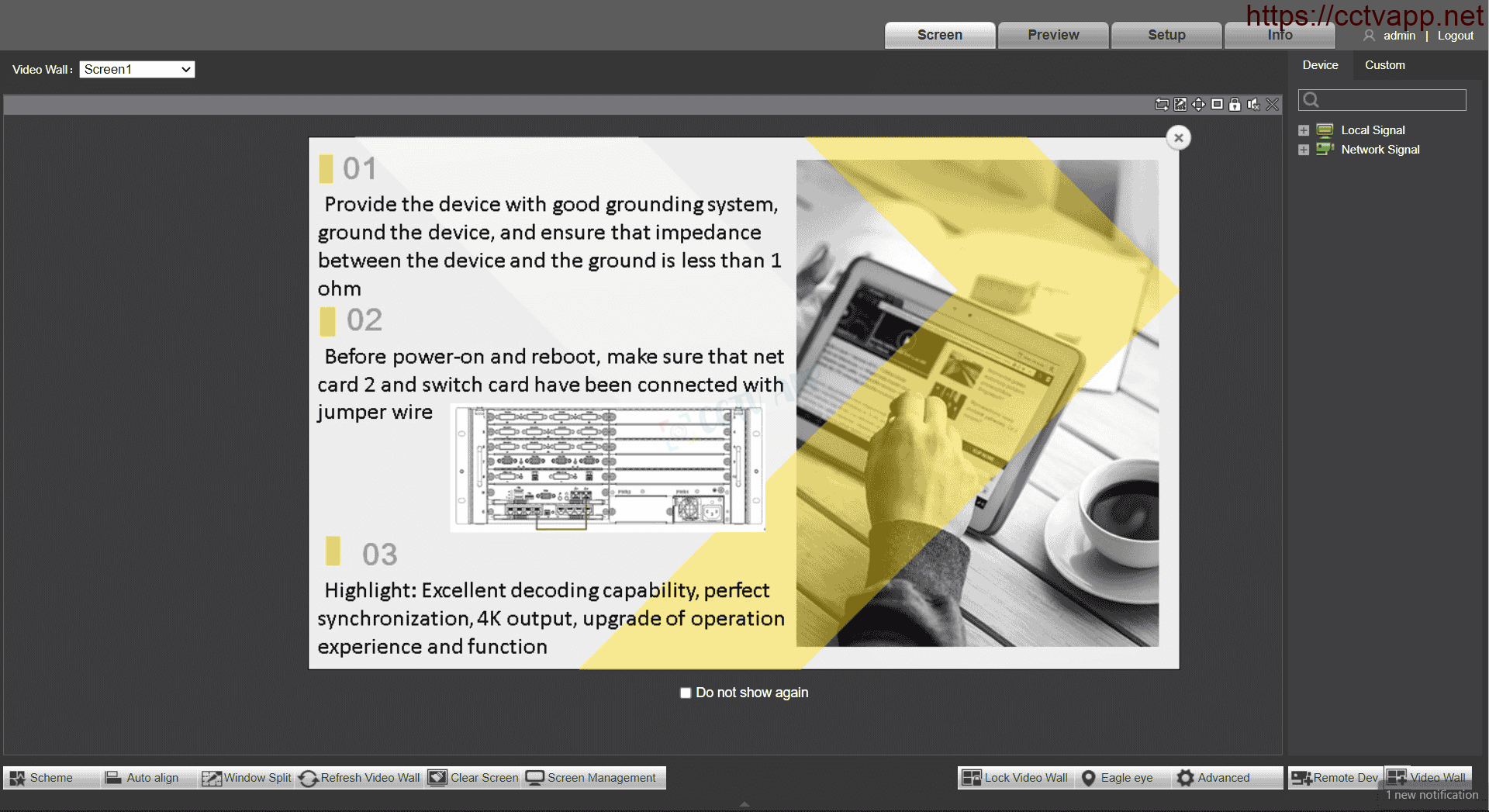Trong bài viết này, mình sẽ hướng dẫn các bạn cách sử dụng cơ bản bộ Video Wall KX-F70M. Bao gồm cách lắp đặt, khởi tạo và chế độ chia màn hình.
1. Lắp đặt Card điều khiển chính, và card video in/out
Lắp đặt các card điều khiển và card video theo hình bên dưới.

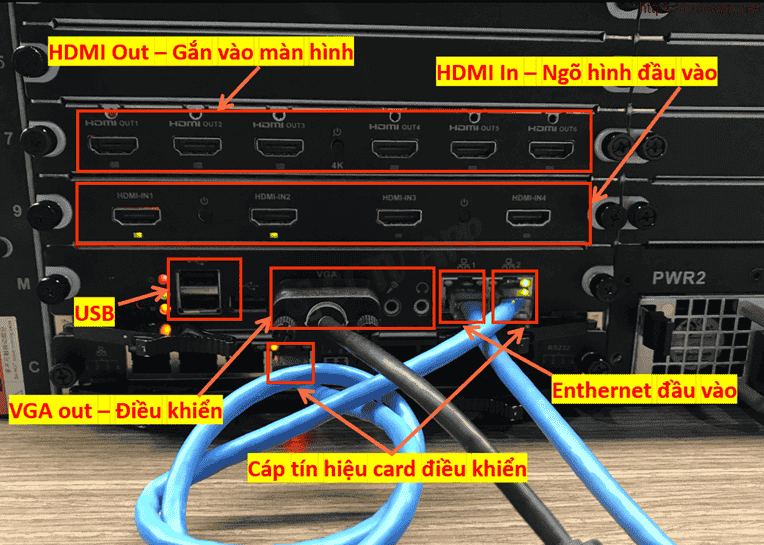
2. Khởi tạo thiết bị
Có 2 cách khởi tạo thiết bị: Thao tác trực tiếp trên màn hình gắn vào VGA-out và trình duyệt web:
a. Thao tác trên màn hình VGA-out:
Khởi động thiết bị lần đầu sẽ có giao diện như sau:
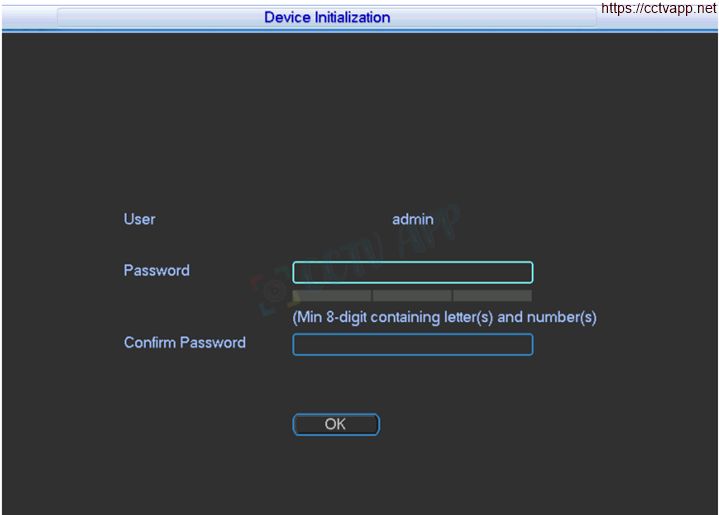
Thiết lập mật khẩu admin. Mật khẩu phải bao gồm 8 đến 32 ký tự không trống và chứa ít nhất hai loại ký tự giữa chữ hoa, chữ thường, số và ký tự đặc biệt (không bao gồm ‘”;: &). Mật khẩu mới và mật khẩu đã xác nhận phải giống nhau .
Cấu trúc giao diện điều khiển trên VGA-Out như sau:
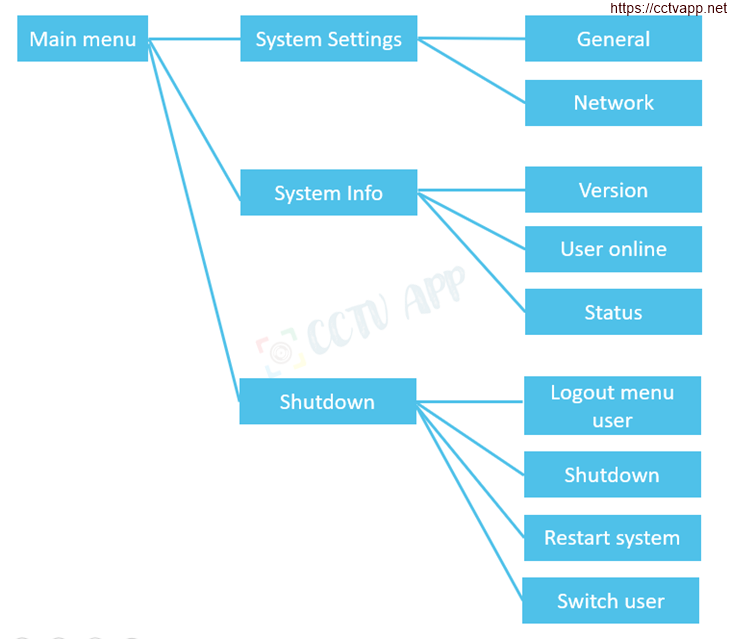
Sau khi đăng nhập vào Menu chính, chọn: System Settings -> Network để cài đặt địa chỉ IP cho thiết bị
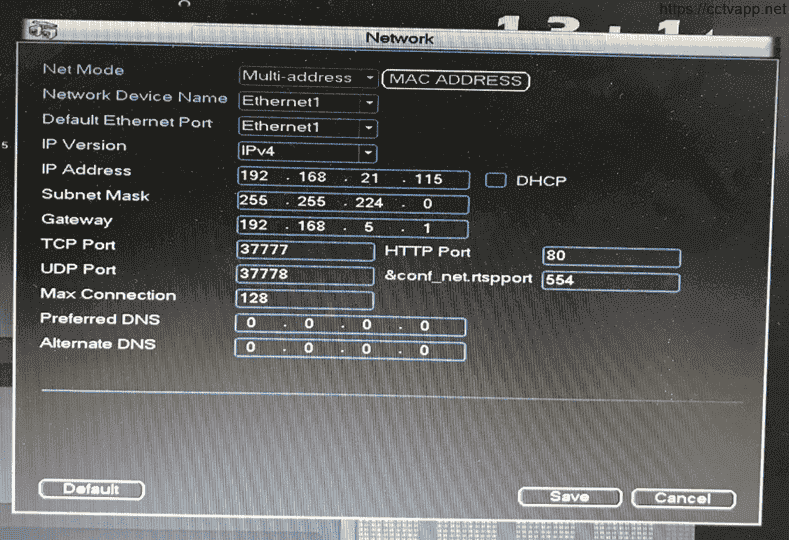
b. Thao tác khởi tạo bằng trình duyệt:
Sử dụng Configtool để tìm địa chỉ IP của Video Wall (Matrix)
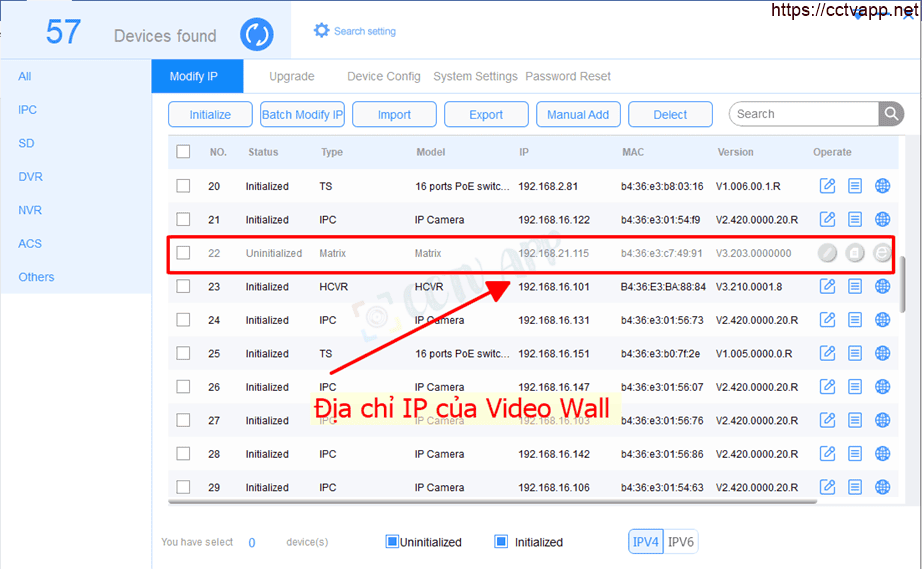
Đăng nhập địa chỉ IP của Video Wall trên trình duyệt để khởi tạo mật khẩu:
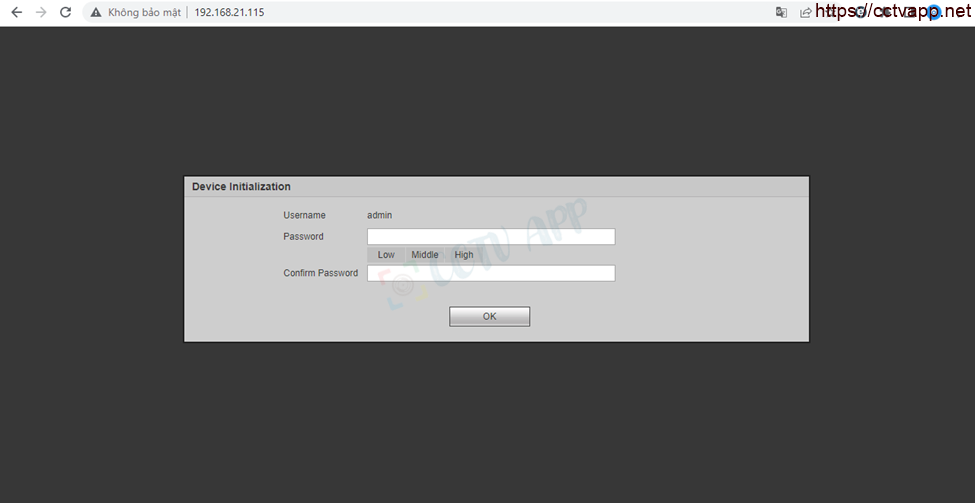
Giao diện đăng nhập trên Video Wall:
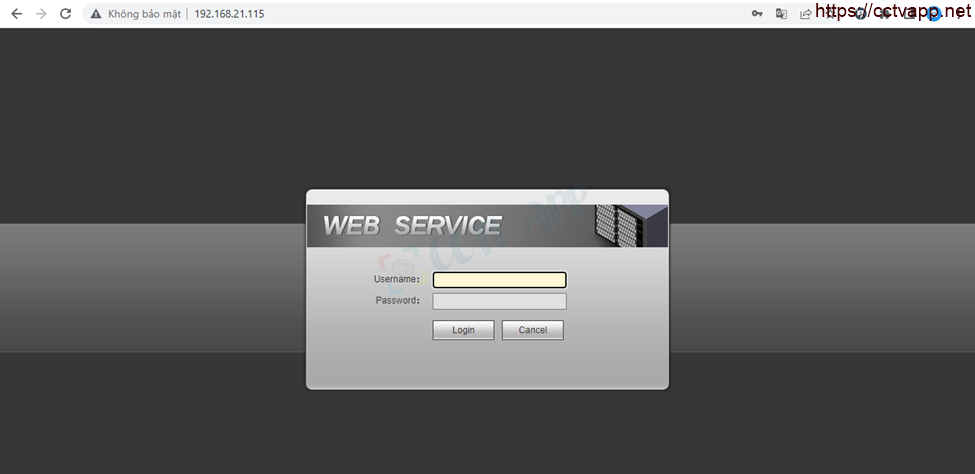
Giao diện chính của thiết bị:
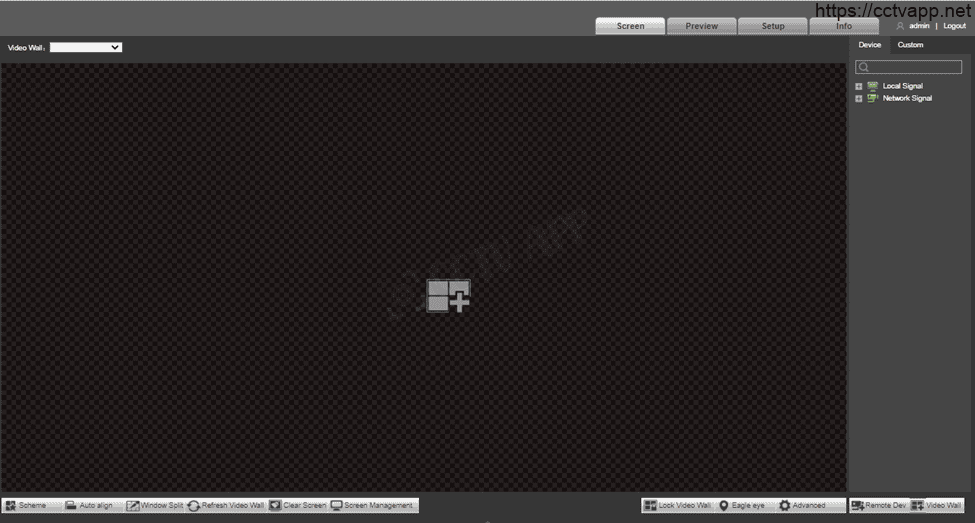
3. Thêm Camera, đầu ghi hình vào VideoWall
Đầu tiên đăng nhập vào thiết bị, chọn: Setup -> Signal Management -> Network Sign -> Manual Add và nhập theo hướng dẫn bên dưới
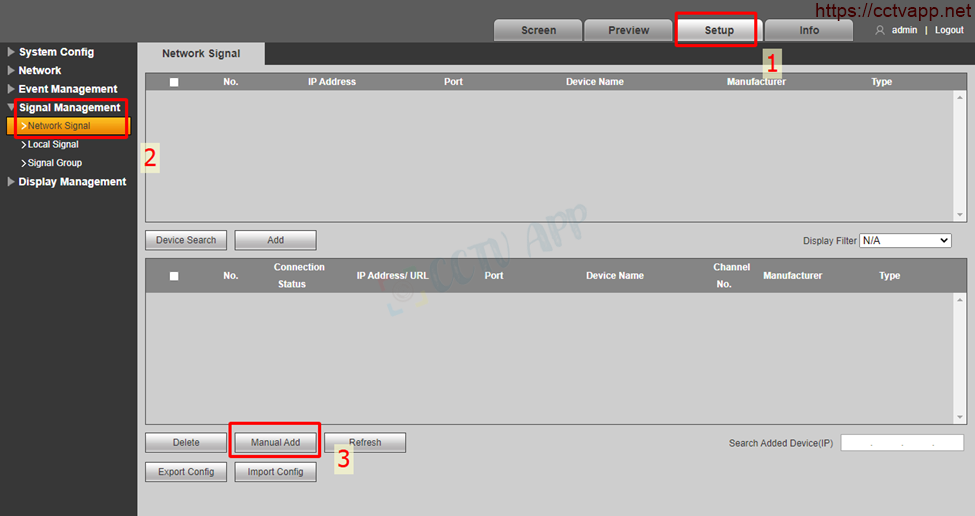
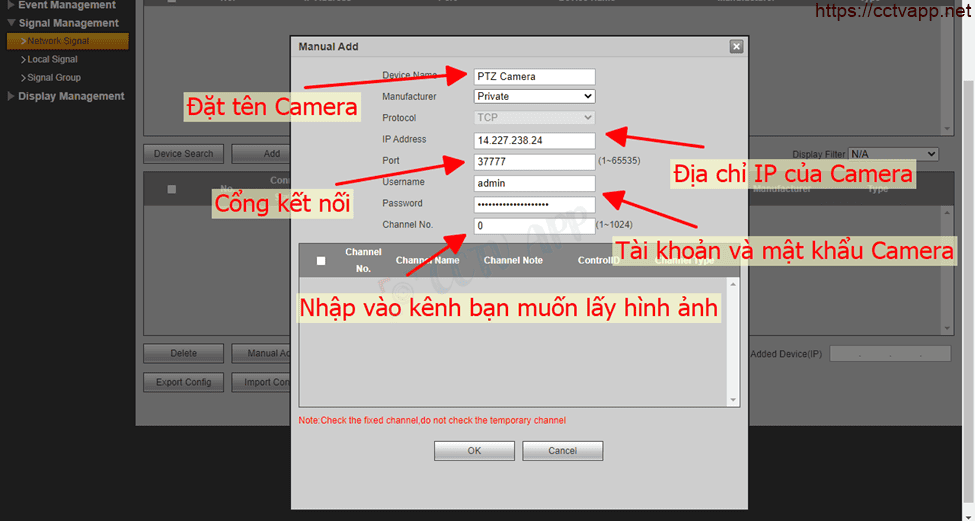
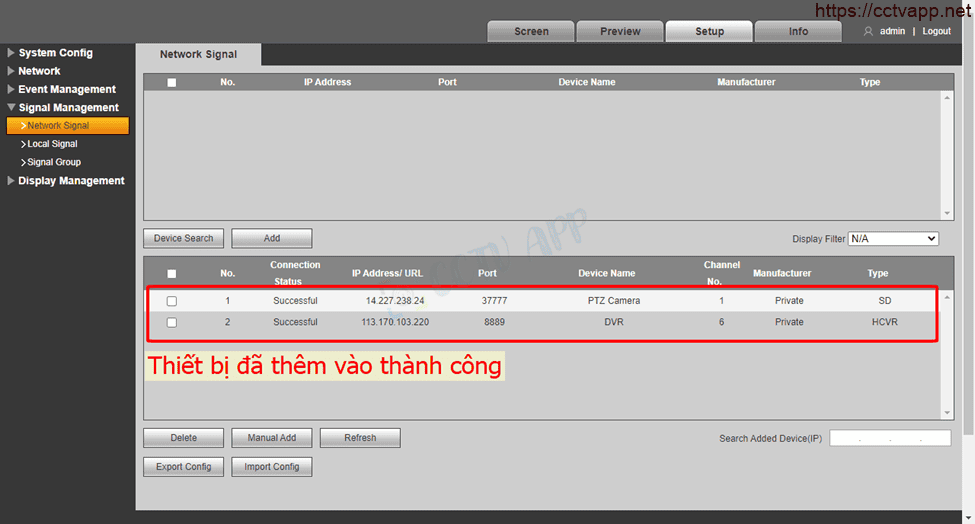
Video Wall hỗ trợ kết nối thiết bị theo giao thức: Private (thiết bị IPC, Recoder của KBVision), Onvif, Hikvision, General (Dahua). Chỉ hỗ trợ cho IPlocal hoặc IPwan (không hỗ trợ tên miền)
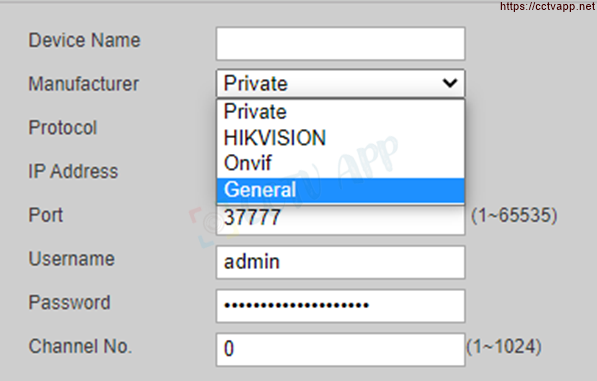
4. Tạo “Video Wall” (Màn hình Video) và thêm Camera để hiển thị
a. Tạo “Video Wall”
Chọn: Setup -> Display Management -> Video Wall Setup -> Add Video Wall và cài đặt các thông số như hình sau:
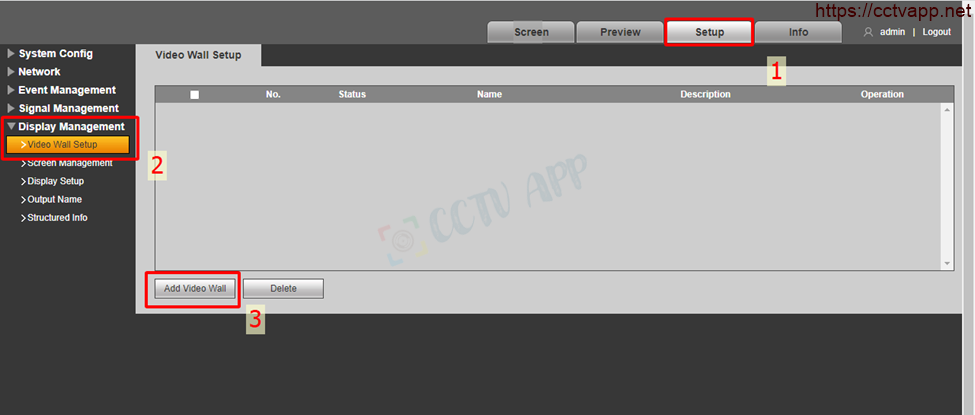
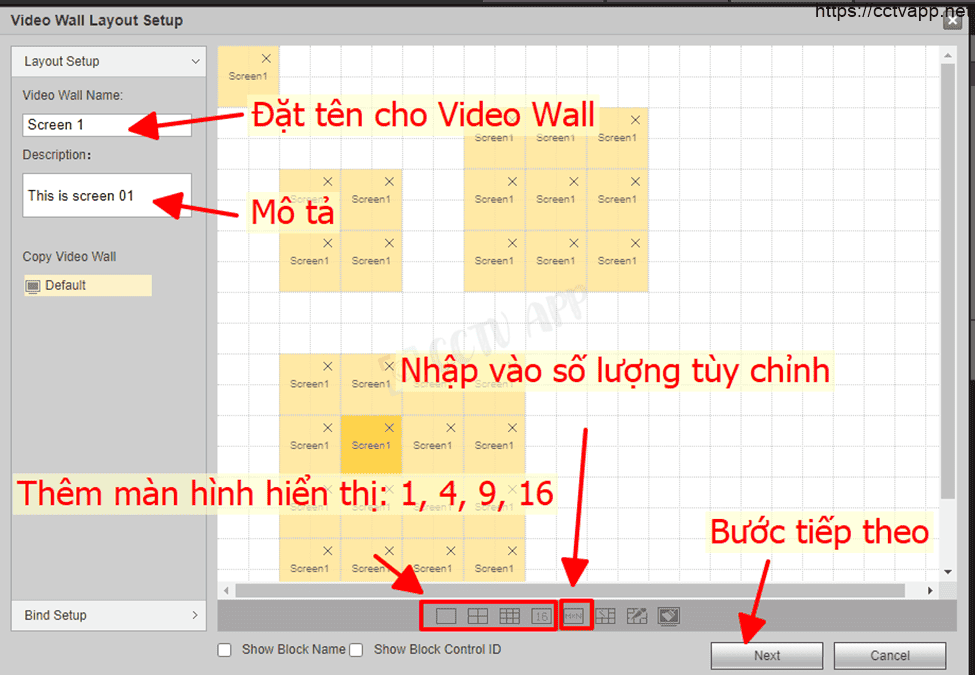
Giao diện nhập số lượng màn hình tùy chỉnh:
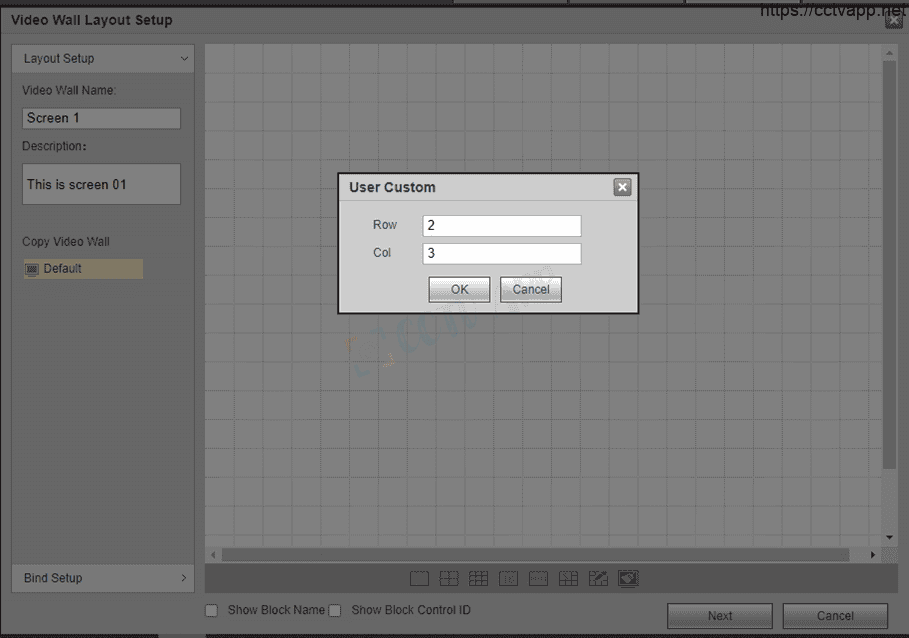
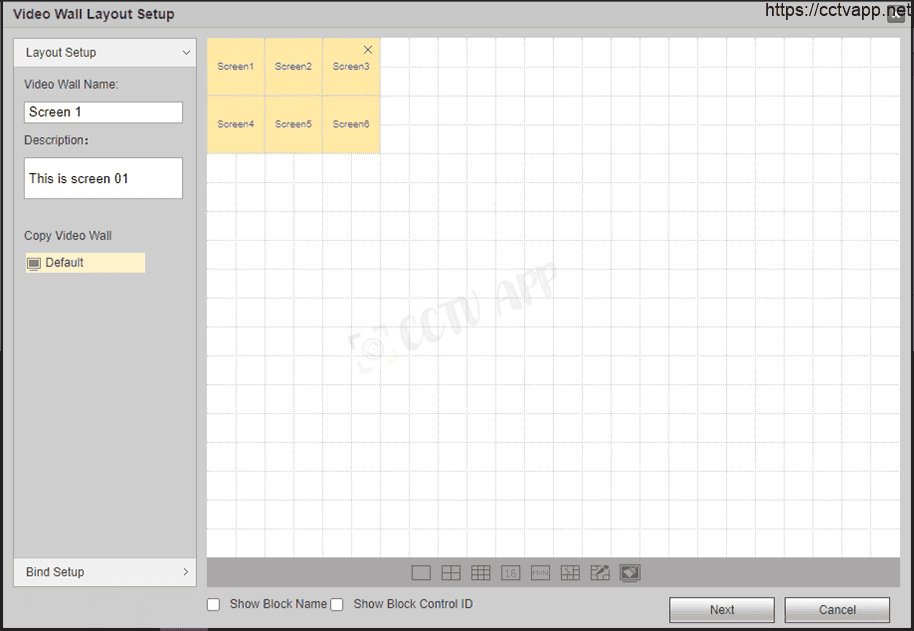
Bước tiếp theo, chúng ta cần tạo liên kết từ màn hình vừa tạo và cổng HDMI out trên Card video out . Ở đây mình sử dụng Card video out gồm 6 cổng HDMI vì vậy sẽ tạo 6 màn hình để hiển thị nó.
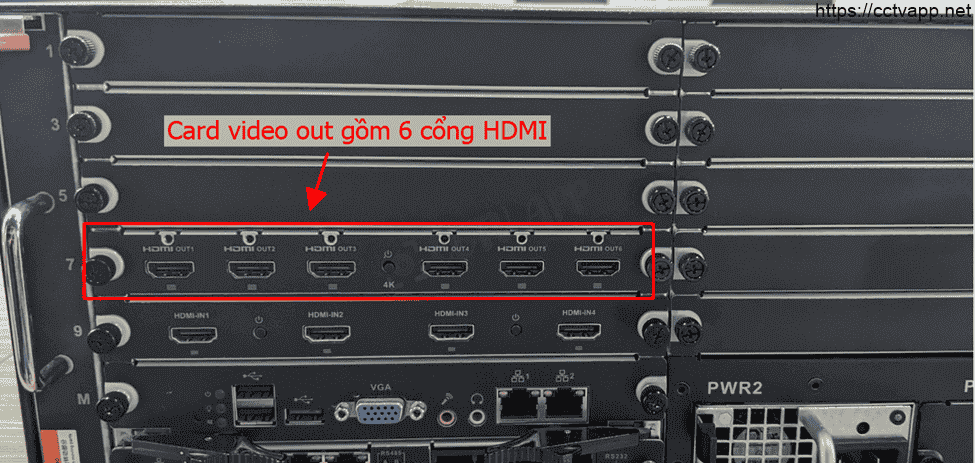
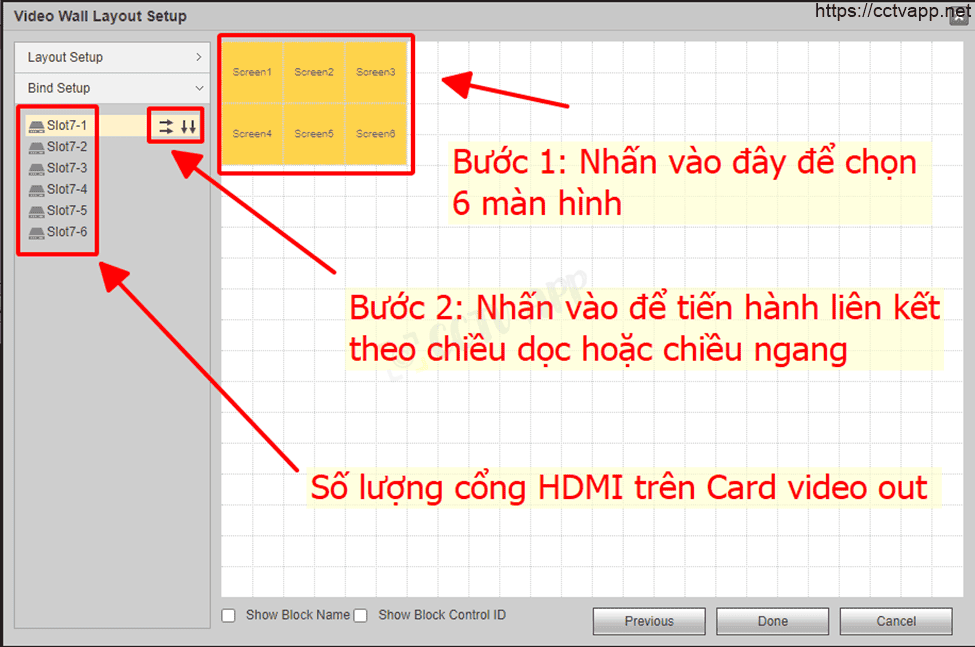
Khi liên kết xong HDMI out trên Card Video Out sẽ được giao diện như sau, có thể thêm nhiều dạng liên kết khác nhau.
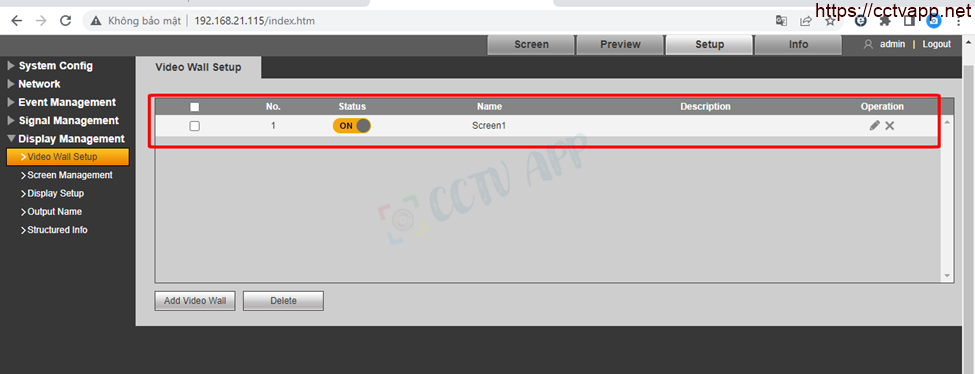
b. Thêm Camera vào màn hình để hiển thị.
Sau khi đã hoàn thành tạo màn hình hiển thị Video Wall như bước trước. Chọn Screen để tiến hành thêm Camera và hiển thị.
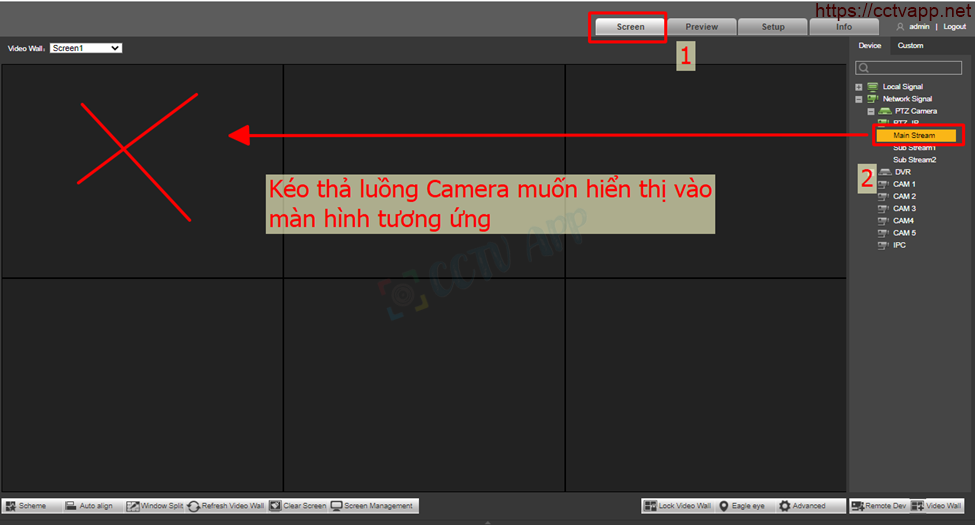
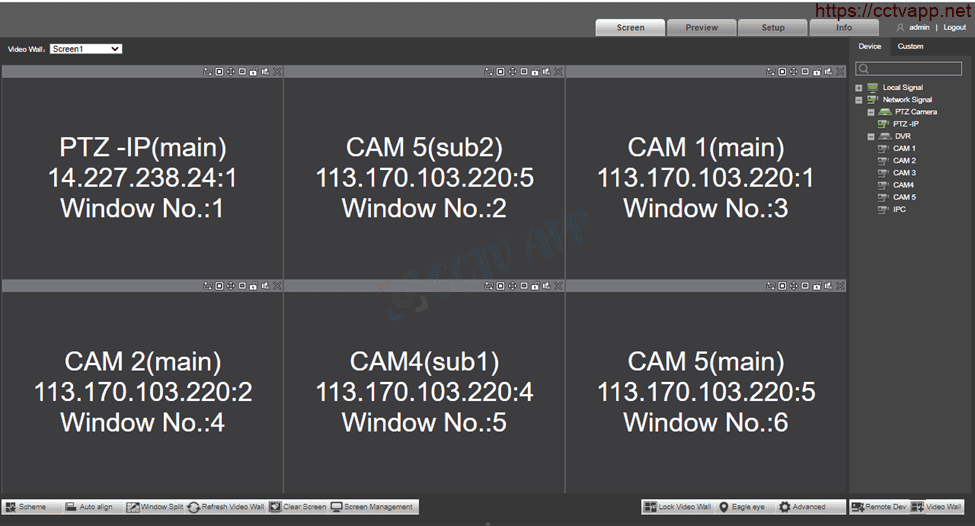
Như vậy theo hình trên, 6 màn hình HDMI out sẽ hiển thị nội dung 6 Camera khác nhau.
Trường hợp muốn 6 màn hình cùng hiển thị 1 Camera thì thao tác như sau:
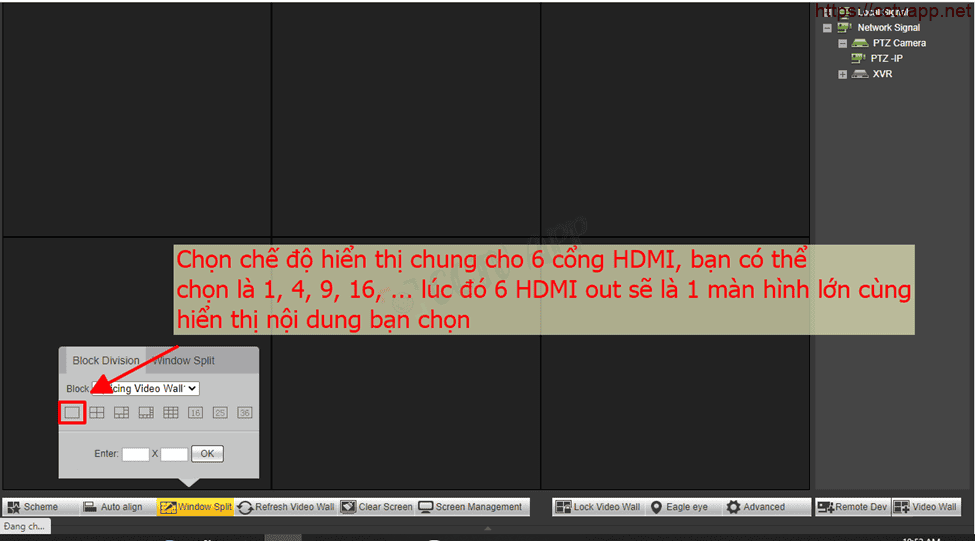
Trên đây là hướng dẫn sử dụng cơ bản cho Video Wall. Chúc bạn cài đặt thành công.
Cảm ơn bạn đã theo dõi bài viết.


















 English
English